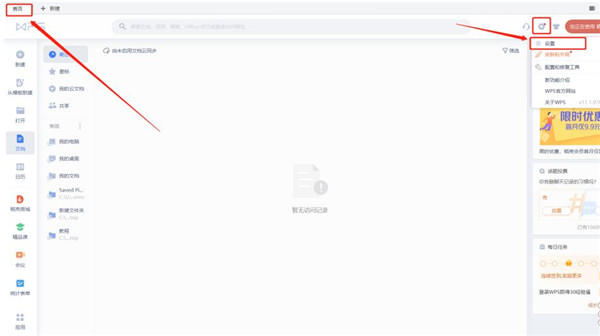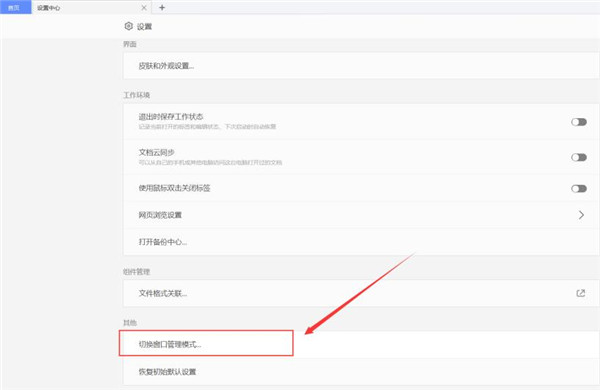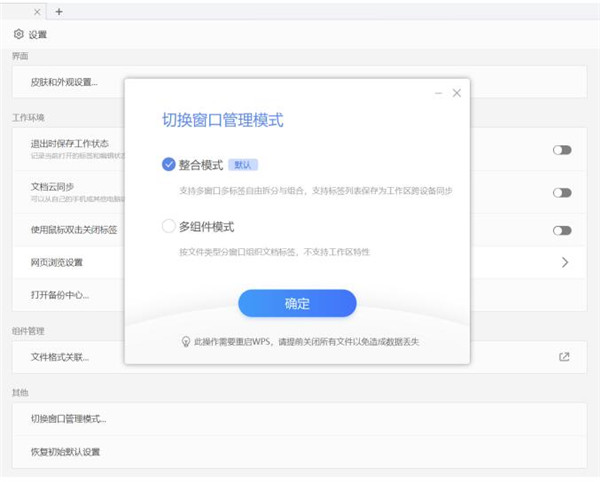| WPS如何切换窗口管理模式?WPS切换窗口管理模式方法 | 您所在的位置:网站首页 › wps窗口切换 › WPS如何切换窗口管理模式?WPS切换窗口管理模式方法 |
WPS如何切换窗口管理模式?WPS切换窗口管理模式方法
|
当前位置:系统之家 > 系统教程 > WPS切换窗口管理模式方法
WPS如何切换窗口管理模式?WPS切换窗口管理模式方法
时间:2020-12-05 16:54:04 作者:chenyi 来源:系统之家 1. 扫描二维码随时看资讯 2. 请使用手机浏览器访问: https://m.xitongzhijia.net/xtjc/20201205/196117.html 手机查看 评论 反馈  工作总结PPT模板 海量资源 竞聘述职PPT模板 每日更新 企业培训PPT模板 风格多样 教学课件PPT模板 任意下载WPS是我们常用的办公软件之一,相信大家对这个软件的界面都不陌生,那么它的窗口显示总共有整合模式和多组件模式两种,可能有的小伙伴还不知道怎么切换。本篇教程就教一下大家,如何切换WPS的窗口模式,一起来学习一下吧。 切换WPS窗口模式步骤: 第一步:打开WPS,在首页右上方选择【设置】。如下图所示:
第二步:进入设置中心,在下方其他设置中选择【切换窗口管理模式】。如下图所示:
第三步:弹出【切换窗口管理模式】对话框,选择好后重启WPS完成切换。如下图所示:
那么,在WPS中切换窗口管理模式的方法,是不是非常简单呢,你学会了吗? 标签 WPSWPS表格如何分区域锁定? 下一篇 > WPS如何使用筛选器进行筛选分类?WPS使用筛选器进行筛选分类方法 相关教程 Wps如何自动识别错别字-Wps自动识别错别字的... WPS如何一键清理所有备份文件 WPS表格0不显示怎么解决 Wps如何查看字数不算标点-Wps查看字数不算标... WPS表格如何取消智能表格样式 Wps怎么删除vba-删除Wps中宏的方法 Wps搜索功能在哪里 WPS菜单功能都是灰色不能点的四种解决办法 WPS怎么筛选两列不一样的数据 WPS怎么设置文件保存默认格式
WPS卡顿严重怎么解决?WPS卡顿反应慢怎么处理? 
WPS无法连接网络怎么解决?WPS显示无网络连接的解决教程 
WPS与Office冲突怎么解决?WPS与Office冲突不兼容的解决方法 
文件打开方式怎么设置默认WPS?文件打开方式设置默认WPS教程 发表评论共0条  没有更多评论了
没有更多评论了
评论就这些咯,让大家也知道你的独特见解 立即评论以上留言仅代表用户个人观点,不代表系统之家立场 |
【本文地址】
公司简介
联系我们